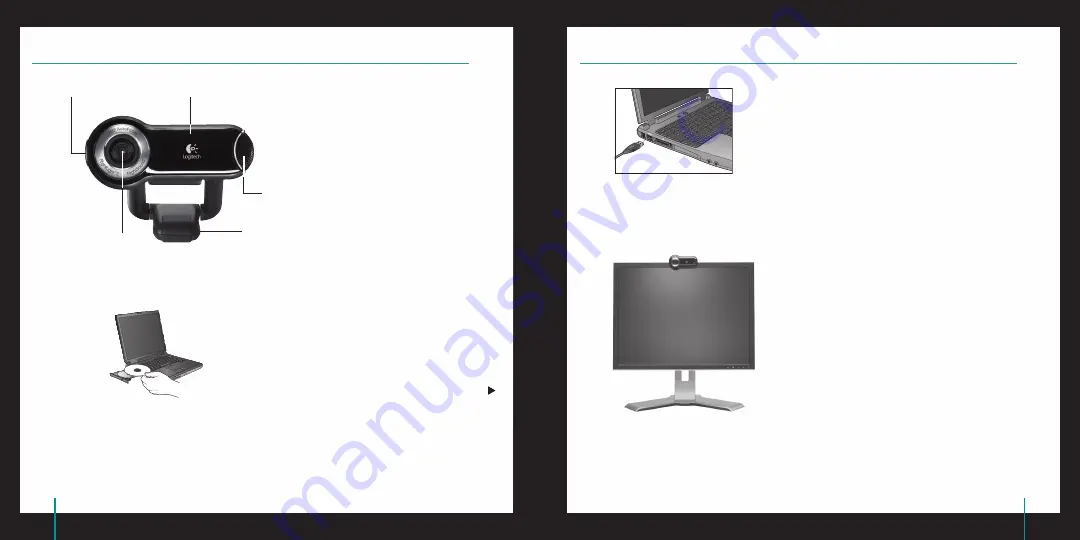
10
QuickCam
®
Pro 9000
11
QuickCam
®
Pro 9000
1
Componentes de la cámara
Español
Primer paso: instalación del software
Micrófono
Sistema de
objetivo de
cristal y enfoque
automático
Diodo de actividad
Clip universal
Botón de captura
de instantáneas
Le agradecemos la adquisición de
Logitech
®
QuickCam
®
Pro 9000 con
sistema de objetivo de cristal y
enfoque automático
. Aquí encontrará
instrucciones de instalación e información
para obtener el mejor rendimiento
posible de esta cámara Web.
Introduzca el CD de instalación en la unidad
de CD-ROM o DVD-ROM de la computadora.
El CD debería iniciarse automáticamente.
De no ser así, haga lo siguiente:
Haga doble clic en el icono Mi PC.
También puede hacer clic en Inicio
Mi PC.
Haga clic con el botón derecho en el
icono CD-ROM/DVD-ROM y luego haga
clic en Reproducción automática.
•
•
Debe instalar el software
antes
de conectar la cámara.
Muchas de las funciones avanzadas, entre ellas la de enfoque
automático, no funcionarán correctamente a menos que se
realice una instalación de software completa.
Conexión de la cámara a la computadora
Espere hasta que aparezca la indicación en pantalla
para conectar la cámara a un puerto USB de la
computadora.
Colocación de la cámara, el micrófono
y las bocinas
La cámara está equipada con la tecnología Logitech
®
RightSound
™
.
La tecnología RightSound
™
elimina el eco y reduce el ruido
ambiental. Para asegurar el mejor sonido posible, siga este
procedimiento:
Coloque la cámara sobre la parte central del monitor para
obtener un contacto visual más directo.
El micrófono de la cámara debe estar orientado hacia el
hablante, a una distancia no superior a un metro.
Si utiliza bocinas, colóquelas al menos a 30 cm del
micrófono y en ángulo, para reducir la retroalimentación.
Consejo
No debería haber objetos entre el hablante y el
micrófono
.
•
•
•
































